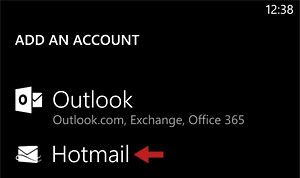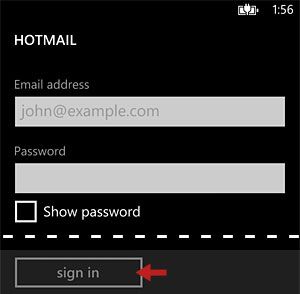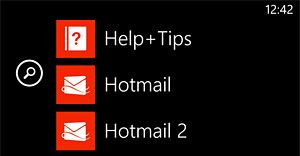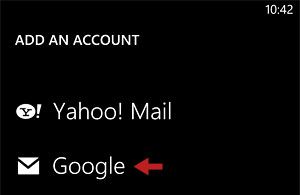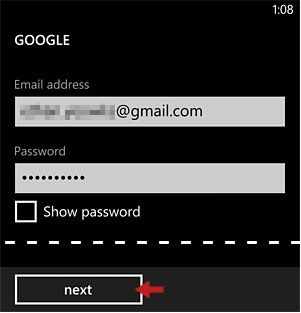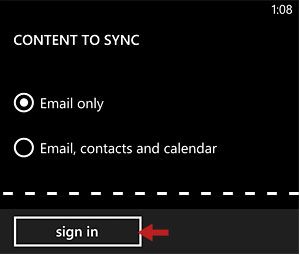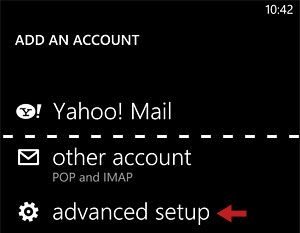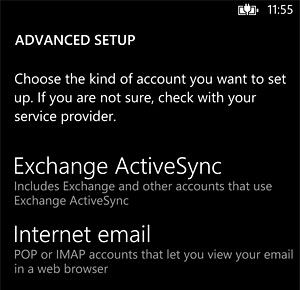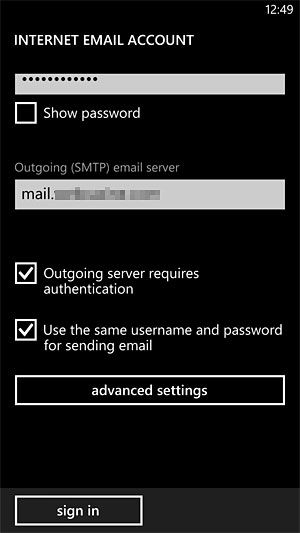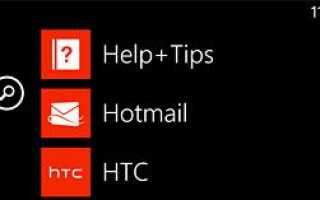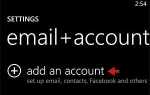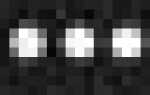(Это часть серии руководств по быстрому запуску моего HTC Windows Phone 8X)
Да, ты всегда в пути. И вам нужно проверить и отправить свою электронную почту где угодно и когда угодно.
В HTC Windows Phone 8X вы можете настроить несколько учетных записей электронной почты, будь то POP3, IMAP или Microsoft Exchange, активная синхронизация.
Чтобы настроить учетную запись Microsoft Hotmail / Live
Когда вы впервые настраиваете свой Windows Phone, вам будет предложено войти с вашим Microsoft ID, если вы вошли в свою учетную запись .hotmail или .live. Вы должны увидеть Hotmail приложение, указанное в списке приложений.
Нажмите HotmailЯ приложение, чтобы добраться до почтового ящика.
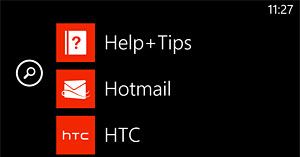
Чтобы настроить вторую учетную запись Microsoft Hotmail / Live
Если у вас есть вторая учетная запись Hotmail, вы можете добавить ее в свой HTC Windows Phone 8X. Вот как.
- в список приложений, нажмите Hotmail.
- На экране входящих сообщений коснитесь 3 точки в правом нижнем углу.
- Выбрать добавить учетную запись электронной почты.
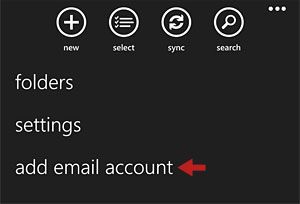
- Теперь выберите Hotmail.

- На Hotmail введите адрес электронной почты, пароль и нажмите войти в систему.

- Ваша вторая учетная запись Hotmail будет отображаться как Hotmail 2 в списке приложений.

- Чтобы изменить Hotmail 2 имя пользователя, идти к почта + учетные записи > Hotmail 2 > Имя пользователя.
Примечание. Помимо электронной почты, ваши контакты и календарь будут синхронизироваться с вашим телефоном для этой второй учетной записи Hotmail.
Чтобы настроить Gmail
- в список приложений, идти к Настройки.
- Нажмите почта + учетные записи.
- На почта + учетные записи экран, нажмите добавить аккаунт.
- На добавить учетные записи экран, выберите Google.

- Введите адрес электронной почты, пароль и нажмите следующий.

- На Контент для синхронизации экран, вы можете выбрать Только электронная почта или же Электронная почта, контакты и календарь. Выбрать Только электронная почта и нажмите войти в систему.

- Теперь вы должны увидеть Гугл почта значок в списке приложений и Гугл почта плитка на Стартовый экран.

Примечание: чтобы изменить Гугл почта имя пользователя, идти к почта + учетные записи > Гугл почта > Имя пользователя.
Чтобы настроить учетную запись POP3 или IMAP вручную
- На список приложений, идти к Настройки.
- Нажмите почта + учетные записи.
- На почта + учетные записи экран, нажмите добавить аккаунт.
- На добавить аккаунт экран, выберите дополнительные настройки.

- Введите адрес электронной почты, пароль и нажмите следующий.
- Выбрать Электронная почта.

- На Учетная запись электронной почты в Интернете введите данные сервера электронной почты, такие как сервер входящей электронной почты, тип учетной записи (POP3 или IMAP), имя пользователя, пароль, сервер исходящей электронной почты и т. д., прежде чем нажимать войти в систему.

(Это часть серии руководств по быстрому запуску моего HTC Windows Phone 8X)